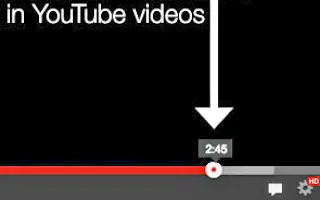هذه المقالة عبارة عن دليل إعداد يحتوي على لقطات شاشة لأولئك الذين يبحثون عن طريقة لمشاركة مقطع فيديو على YouTube لتشغيله من وقت محدد.
يُعد YouTube أحد أكثر منصات بث الفيديو شيوعًا في جميع أنحاء العالم ، ويزوره ملايين المستخدمين يوميًا لاكتشاف محتوى الفيديو. قد تتلقى أحيانًا روابط لمقاطع فيديو YouTube على الشبكات الاجتماعية أو تطبيقات المراسلة الفورية. انقر فوق هذا الرابط وسيبدأ تشغيل الفيديو في نقطة محددة.
يتيح YouTube للمستخدمين مشاركة مقاطع الفيديو في أوقات محددة. على سبيل المثال ، إذا كنت تريد أن يشاهد أصدقاؤك الفيديو الخاص بك بعد دقيقة واحدة ، فيمكنك بسهولة إنشاء رابط قابل للمشاركة يبدأ التشغيل مباشرة بعد دقيقة واحدة.
أدناه أقوم بمشاركة كيفية مشاركة مقطع فيديو على YouTube لتشغيله من وقت محدد. استمر في التمرير للتحقق من ذلك.
أفضل طريقة لمشاركة مقاطع فيديو YouTube في أوقات محددة
أدناه ، نشارك بعضًا من أفضل الطرق لمشاركة مقاطع فيديو YouTube في أوقات محددة.
1. شارك فيديو YouTube في وقت محدد في قائمة النقر بزر الماوس الأيمن
في هذه الطريقة ، يمكنك استخدام خيار النقر بزر الماوس الأيمن لمشغل فيديو YouTube لمشاركة مقطع فيديو في وقت محدد.
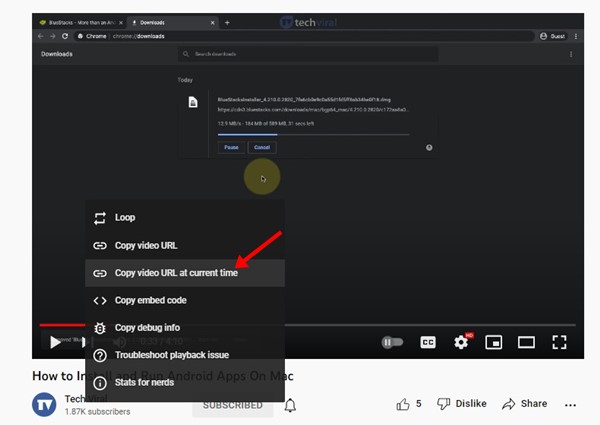
- أولاً ، افتح مقطع فيديو على YouTube وأوقف الفيديو مؤقتًا حيث تريد أن يبدأ الآخرون في مشاهدته .
- الآن انقر بزر الماوس الأيمن على إطار فيديو YouTube وحدد “نسخ عنوان URL للفيديو في الوقت الحالي” .
- سيؤدي هذا إلى نسخ عنوان URL للفيديو إلى الحافظة الخاصة بك.
يمكنك الآن لصق عنوان URL أينما تريد. سيبدأ أي شخص ينقر على الرابط في مشاهدة الفيديو في الوقت الذي تحدده.
2. استخدم قائمة حصة يوتيوب
يمكنك أيضًا استخدام قائمة المشاركة لإنشاء عنوان URL لمقطع فيديو YouTube يبدأ في وقت محدد.
- افتح موقع YouTube.com وقم بتشغيل الفيديو الذي تريد مشاركته.
- الآن اسحب شريط تمرير الفيديو إلى النقطة التي تريد مشاركتها بالضبط.
- ثم أوقف الفيديو مؤقتًا وانقر على قائمة المشاركة .
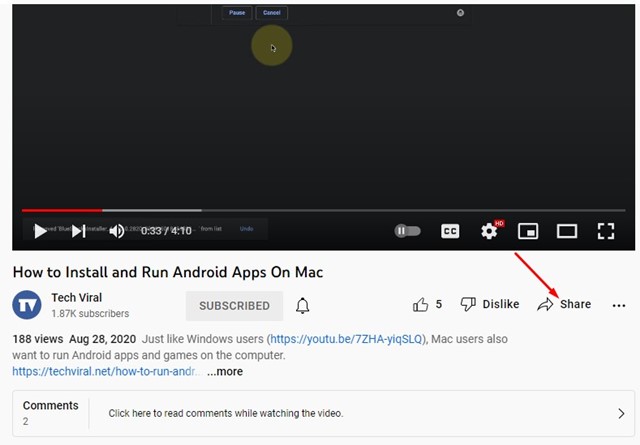
- في قائمة المشاركة ، حدد المربع بجوار ” وقت البدء “.
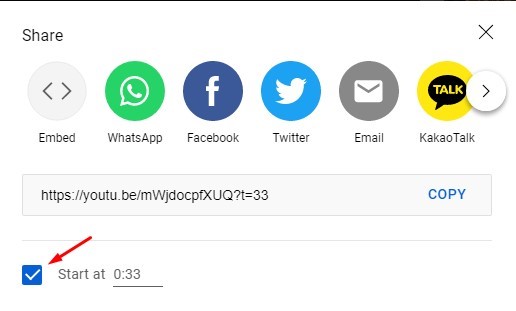
- عند الانتهاء ، انقر فوق الزر ” نسخ ” لنسخ عنوان URL للفيديو إلى الحافظة.
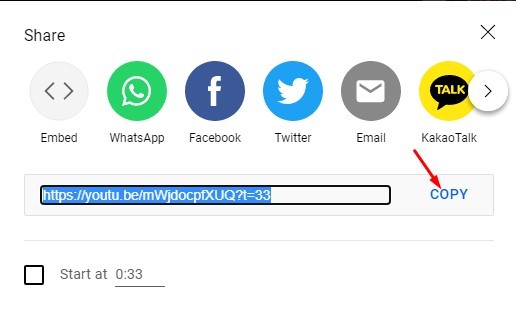
يمكنك الآن لصق مقاطع فيديو YouTube في الدردشة أو في أي مكان على الويب. سيبدأ أي شخص ينقر على الرابط في مشاهدة الفيديو في الوقت الذي تحدده. تعمل هذه الميزة على كل من إصدارات سطح المكتب والجوال من YouTube.
أعلاه ، نظرنا في كيفية مشاركة مقطع فيديو على YouTube لتشغيله من وقت محدد. نأمل أن تكون هذه المعلومات قد ساعدتك في العثور على ما تحتاجه.